Với sự hỗ trợ đã chính thức kết thúc, Adobe “thật lòng” khuyên người dùng nên gỡ bỏ Flash khỏi máy tính của mình. Trong bài viết dưới đây, Quantrimang sẽ hướng dẫn bạn cách gỡ bỏ hoàn toàn Adobe Flash trên Mac.
Sau thời gian 3 năm cảnh báo, đế chế Adobe Flash đã chính thức khép lại. Adobe khuyên người dùng nên gỡ Flash ra khỏi máy tính ngay lập tức. Adobe chính thức ngừng hỗ trợ Flash vào ngày 01/01/2021 và chỉ trong vòng hai tuần, công ty sẽ chặn tất cả các nội dung Flash để chúng không thể hoạt động Flash Player.
Lý do cần gỡ Flash ngay trên máy được Adobe giải thích đó là giúp bảo mật hệ thống vì Adobe không còn ý định phát hành bất kỳ bản cập nhật nào hay vá bảo mật cho Flash Player trong tương lai nữa. Vì vậy gỡ Flash Player là điều rất cần thiết, tránh những vấn đề liên quan đến bảo mật của máy.
Dưới đây là cách gỡ Adobe Flash hoàn toàn trên Mac.
Hủy cấp quyền Flash trên máy tính Mac của bạn:
- Nếu bạn quan tâm đến quyền riêng tư, đầu tiên vào System Preferences > Flash Player (ở cuối).
- Ở góc trên bên phải, chọn tab Advanced.
- Chọn Deauthorize This Computer…
Gỡ bỏ hoàn toàn Adobe Flash
- Mở cửa sổ Finder sau đó chọn Applications. Mở Utilities hoặc tìm kiếm ứng dụng Adobe Flash Player Install Manager.
- Mở Adobe Flash Player Install Manager, chọn Uninstall.
- Bạn sẽ nhận được thông báo xác nhận khi ứng dụng được gỡ thành công.
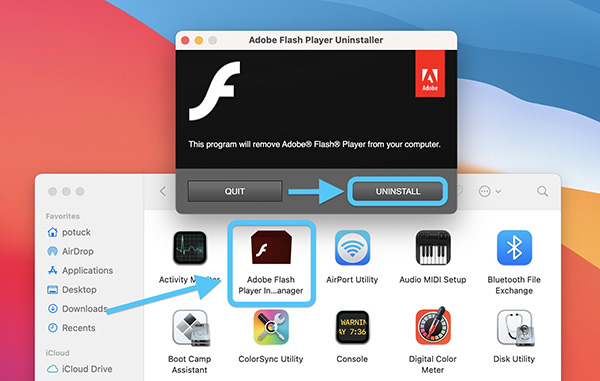
Bạn có thể ứng dụng dọn dẹp bên thứ ba như Clean My Mac hoặc Sensei đã tìm kiếm và gỡ bất kỳ file Flash nào. Tuy nhiên, chỉ cần gỡ Adobe Flash chính thức là tất cả các file cũng sẽ được xóa hết.
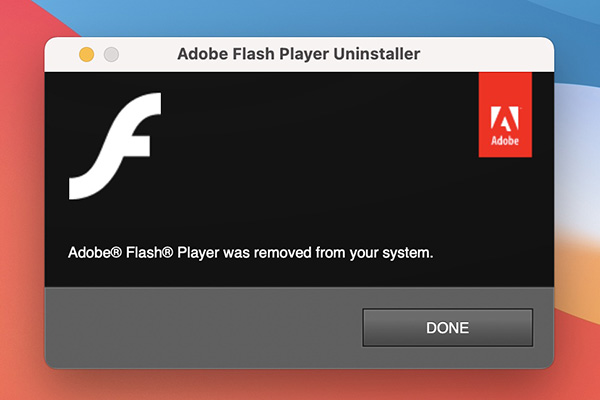
Cuối cùng, Safari sẽ chạy với dòng tin nhắn Adobe gửi đến bạn như sau:

 Công nghệ
Công nghệ  AI
AI  Windows
Windows  iPhone
iPhone  Android
Android  Học IT
Học IT  Download
Download  Tiện ích
Tiện ích  Khoa học
Khoa học  Game
Game  Làng CN
Làng CN  Ứng dụng
Ứng dụng 





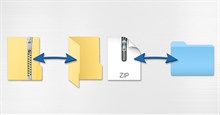


 macOS
macOS 









 Linux
Linux  Đồng hồ thông minh
Đồng hồ thông minh  Chụp ảnh - Quay phim
Chụp ảnh - Quay phim  Thủ thuật SEO
Thủ thuật SEO  Phần cứng
Phần cứng  Kiến thức cơ bản
Kiến thức cơ bản  Lập trình
Lập trình  Dịch vụ công trực tuyến
Dịch vụ công trực tuyến  Dịch vụ nhà mạng
Dịch vụ nhà mạng  Quiz công nghệ
Quiz công nghệ  Microsoft Word 2016
Microsoft Word 2016  Microsoft Word 2013
Microsoft Word 2013  Microsoft Word 2007
Microsoft Word 2007  Microsoft Excel 2019
Microsoft Excel 2019  Microsoft Excel 2016
Microsoft Excel 2016  Microsoft PowerPoint 2019
Microsoft PowerPoint 2019  Google Sheets
Google Sheets  Học Photoshop
Học Photoshop  Lập trình Scratch
Lập trình Scratch  Bootstrap
Bootstrap  Năng suất
Năng suất  Game - Trò chơi
Game - Trò chơi  Hệ thống
Hệ thống  Thiết kế & Đồ họa
Thiết kế & Đồ họa  Internet
Internet  Bảo mật, Antivirus
Bảo mật, Antivirus  Doanh nghiệp
Doanh nghiệp  Ảnh & Video
Ảnh & Video  Giải trí & Âm nhạc
Giải trí & Âm nhạc  Mạng xã hội
Mạng xã hội  Lập trình
Lập trình  Giáo dục - Học tập
Giáo dục - Học tập  Lối sống
Lối sống  Tài chính & Mua sắm
Tài chính & Mua sắm  AI Trí tuệ nhân tạo
AI Trí tuệ nhân tạo  ChatGPT
ChatGPT  Gemini
Gemini  Điện máy
Điện máy  Tivi
Tivi  Tủ lạnh
Tủ lạnh  Điều hòa
Điều hòa  Máy giặt
Máy giặt  Cuộc sống
Cuộc sống  TOP
TOP  Kỹ năng
Kỹ năng  Món ngon mỗi ngày
Món ngon mỗi ngày  Nuôi dạy con
Nuôi dạy con  Mẹo vặt
Mẹo vặt  Phim ảnh, Truyện
Phim ảnh, Truyện  Làm đẹp
Làm đẹp  DIY - Handmade
DIY - Handmade  Du lịch
Du lịch  Quà tặng
Quà tặng  Giải trí
Giải trí  Là gì?
Là gì?  Nhà đẹp
Nhà đẹp  Giáng sinh - Noel
Giáng sinh - Noel  Hướng dẫn
Hướng dẫn  Ô tô, Xe máy
Ô tô, Xe máy  Tấn công mạng
Tấn công mạng  Chuyện công nghệ
Chuyện công nghệ  Công nghệ mới
Công nghệ mới  Trí tuệ Thiên tài
Trí tuệ Thiên tài